A Samsung legújabb zászlóshajója, a Galaxy S9 és az S9 +, az elmúlt hetekben megrázta a tech journos figyelmét. Az új eszköz által előidézett észrevehető változások közé tartozik a lángoló gyors processzor, egy iparági első kamera változó nyílással és természetesen az ujjlenyomat-érzékelő kényelmesebb elhelyezése.
Azonban, ha a Galaxy S9 felhasználói felületén körbejárja, számos új változást észlel, amelyek elég ötletesek, de nem mindegyik valóban produktív, mivel az új funkciók némelyike puszta trükkök (ön felé mutatok), AR Emoji). A fanboying és a kritika félretéve, vessünk egy pillantást a Galaxy S9 által bevezetett új szoftver trükkökre és funkciókra, amit feltétlenül meg kell próbálni, ha megvásárolta a Samsung legújabb zászlóshajóját.
15 Cool Galaxy S9 funkciók és trükkök
Megjegyzés : Mindezeket az új funkciókat és trükköket megpróbáltuk a Galaxy S9 Plus-nál, de az S9-nek is dolgozniuk kell.
1. A kamera érzékelő változó rekesze
A Samsung Galaxy S9 egyik legjobb tulajdonsága a kameraérzékelő változó nyílása, ami nem más okostelefon kínál. A funkció lehetővé teszi a felhasználók számára, hogy két nyílérték közül választhatnak. f / 1.5 (ideális gyenge fényviszonyú fényképezéshez) és f / 2.4 (a fényképek normál fényviszonyokhoz való kattintásához).
A rekeszérték megváltoztatásához nyissa meg a fényképezőgép alkalmazást, és váltson a Pro módra . A Pro mód megnyitása után érintse meg az objektív ikonjait, amelyeken a rekesznyílás értéke meg van írva, és nyomja meg a képernyő bal oldalán lévő pirula alakú gombot a rekeszérték beállításához.

Az alábbiakban néhány kameramintát mutatunk be, amelyek azt mutatják, hogy a változó rekesznyílás funkció hogyan hoz létre különbséget a képekben.


2. AR Make-up Hatás az önkényekben
Az AR egy másik ötletes integrációja a Galaxy S9 fényképezőgép alkalmazásába az a make-up hatás, amely valós időben tesztelhető az eredményeik tesztelésére. Alapértelmezés szerint a felhasználók választhatnak az olyan lehetőségek közül, mint a szájszín, a szempillák, a szemöldök stb. A Galaxy S9 kamera alkalmazásának Selfie módjában. Sőt, a Samsung nemrégiben együttműködött a ModiFace-lel, hogy AR-smink-effektjeit a Galaxy S9 kamera alkalmazásához hozza, és hamarosan elérhetők lesznek a felhasználók számára a Bixby Vision szekcióban.
Az AR make-up effektek használatához nyissa meg az önkiszolgáló módot> érintse meg a képernyő jobb oldalán található "szikrázás" ikont> Szűrő kiválasztása> Érintse meg a ceruza ikonját, hogy kiválassza a tetszés szerinti AR hatását.

3. Dolby Atmos
Egy exkluzív funkció, amely nem kapott nagy figyelmet a Galaxy S9 elindítási eseménye és az azt követő marketingkampányok során, a Dolby Atmos hangtechnika hozzáadása a Galaxy S9-hez. Aktiváláskor a Dolby Atmos funkció lehetővé teszi az új Samsung zászlóshajó számára, hogy 360 fokos surround hangélményt nyújtson a továbbfejlesztett hangkimenethez. A Galaxy S9-nél a Galaxy S9-nél teszteltem az audio lejátszást, és felfedeztem, hogy a Galaxy S9 Dolby Atmos funkciója jobb zenei kimenetet biztosít, mint elődje.
A Dolby Atmos funkciót az alábbi lépések végrehajtásával aktiválhatja
- Lépjen a Beállítások> Hangok és rezgés> Hangminőség és effektusok pontra

- Csúsztassa a Dolby Atmos kapcsolót „on” állásba

- Érintse meg a Dolby Atmos opciót, hogy kiválassza a négy üzemmódot, nevezetesen a. Auto, film, zene és hang.

4. 4K videofelvétel 60 kép / mp sebességgel
A Galaxy S9 kamera kétségtelenül nagy előrelépést jelent az elődjéhez képest, és az egyik kiemelkedő fejlesztés az, hogy 60 kép / mp sebességgel rögzíthet UHD videókat. A 60 kép / mp-es UHD-videó rögzítéséhez nyissa meg a kamera alkalmazás Beállítások menüt, és érintse meg a "Videó mérete" opciót a "Hátsó kamera" fejléc alatt. Miután ott van, válassza ki az "UHD (60fps)" opciót, de ne feledje, hogy csak 5 percnyi UHD videót lehet rögzíteni 60 kép / mp sebességgel.

5. Intelligens szkennelés
A Samsung a Galaxy S9-et három hitelesítési intézkedéssel látta el. ujjlenyomat-érzékelés, írisz-szkennelés és arc feloldása. Ha azonban az utóbbi kettőre támaszkodik, akkor talán tudja, hogy a funkciók nem nagyon megbízhatóak alacsony fényviszonyok esetén. A probléma megoldása érdekében a Samsung bevezette az intelligens szkennelési funkciót a Galaxy S9-ben, amely egyesíti az írisz és az arcfelismerő adatokat, hogy javítsa a biztonsági intézkedés sebességét és pontosságát, lehetővé téve, hogy még gyengén megvilágított körülmények között is jól működjön. A biztonsági funkció aktiválása:
- Nyissa meg a Settings (Beállítások) menüt, és érintse meg a 'Lock screen and security' opciót

- Nyissa meg az „Intelligens szkennelés” funkciót, hogy regisztrálja az írisz és az arc-beolvasási adatokat a funkció engedélyezéséhez.

6. Hozzon létre App párot az osztott képernyő nézethez
A két alkalmazás egymás mellett történő használata nagyszerű, különösen akkor, ha rendszeresen használja őket. A két alkalmazás kiválasztása és a több ablak / osztott képernyős multitasking funkció aktiválása azonban néha zavaró lehet. A Galaxy S9 olyan különleges funkcióval rendelkezik, amely lehetővé teszi a felhasználók számára, hogy egy app pár gyorsbillentyűt készítsenek, amely megnyitja a két alkalmazást több ablakos formátumban, amikor megérinti. Szóval, hogyan állíthatunk be egy alkalmazáspár gyorsbillentyűt? Nos, ez könnyű, csak kövesse az alábbi lépéseket:
- Nyissa meg a két alkalmazást, és minimalizálja azokat. Most nyissa meg az egyik alkalmazást, és hosszú ideig nyomja meg a multitasking gombot. Ennek segítségével a felhasználók kiválaszthatják azt a másik alkalmazást, amelyre több feladatot szeretnének használni.

- Ha a két alkalmazás több ablakban van megnyitva, koppintson a trapéz ikonra, ahol egy „+” jel van, hogy egy alkalmazáspárot hozzon létre a kezdőképernyőn.

7. Super Slow-Mo videók
A Galaxy S9 egyik leginkább reklámozott tulajdonsága, hogy megdöbbentő 960FPS-en rögzítheti a Super Slow-Mo videókat, ami valóban őrült. A Samsung zászlóshajója 0, 2 másodperces értékű, lassú mozgású videót rögzíthet, amely egy 6 másodperces 720p felbontású klipre nyúlik.
A funkció használatához nyissa meg a kamera alkalmazást, és érintse meg a képernyő felső részén található „Super Slow-Mo” opciót a funkció aktiválásához. Az Auto és a Manual mód között választhat a lassú mozgóképek rögzítésére, a háttérzene módosítására, valamint a lassú videó rögzítésére az okostelefon háttérképeként.

Ne feledje azonban, hogy a szolgáltatás csak a szabadtéri környezetben működik, ahol bőséges természetes fény vagy beltéri területek vannak, ahol erős fény van.
8. AR Emojis
Az Apple bemutatta az Animojis koncepcióját, a Samsung megtorpant az AR Emojis-szal a Galaxy S9-ben, mert miért nem? Az AR Emojis játékokkal nyissa meg a Galaxy S9 kamera alkalmazását, váltson az önkamerára, és érintse meg a képernyő felső részén az „AR Emoji” opciót, hogy elinduljon. Választhat az AR effektek széles skálájából, mint például matricák, háttérképek, címkék, állati arcok stb.
De a legjobb rész az egyedi AR emojisok, amelyeket az „Emoji létrehozása” gomb megnyomásával hozhat létre. Miután elfoglaltad a sablont, elkészíted az AI avatarodat, amelynek bőrszínét, jelmezét és frizuráját tetszés szerint megváltoztathatjuk. Továbbá az AI emojisok tárolhatók és megoszthatók barátaikkal a beszélgetések során.

9. Élő Focus & Selfie Focus
A bokeh és a háttér elmosódás hatásai mind a mai düh, és a Samsung tudja, hogy túl jól. A Galaxy S9 a hátsó fényképezőgéppel rákattintott önarcképek hátterét elhomályosította. Annak érdekében, hogy magával ragadja a bokehefektet, csak tegye ki a selfie kamerát, és válassza ki az „Selfie Focus” módot, hogy a félelmetes felvételekre kattintjon, de lehet, hogy egy kis távolsági beállítás szükséges.

Amikor a Galaxy S9-en a háttér-elmosódás valós alkalmazásáról van szó, a funkció a varázsa a zászlóshajó eszközön. Csak nyissa meg a kamera alkalmazást, és érintse meg az "Élő fókusz" opciót, hogy képeket készítsen, amelyeket a galériában két formátumban tárol. a közeli felvétel a homályosító hatással és egy széles látószögű lövéssel, anélkül, hogy bokeh mágia lenne. Beállíthatja a háttérvilágítás hatásának intenzitását az „Élő fókuszban”, ami elég praktikus kiegészítés.

10. Eszközbiztonsági vizsgálat
Tisztában vagyunk az okostelefonok rosszindulatú fenyegetésével, és még a Google saját biztonsági ellenőrzése is néha nem azonosítja a Play Store-ban található rosszindulatú programokat. Annak érdekében, hogy megvédje a felhasználókat a fenyegetéstől, a Samsung a Galaxy S9 készüléket a McAfee által üzemeltetett eszközbiztonsági funkcióval szerelte fel, amely alapos biztonsági ellenőrzést végez a teljes rendszerben, és értesíti a felhasználókat minden fenyegetésről.
- Biztonsági vizsgálat futtatásához lépjen a Beállítások> Eszközkarbantartás pontra.

- Az alsó panelen válassza az "Eszközbiztonság" opciót, és érintse meg a "Telefon keresése" gombot.

11. Bixby Vision
A Samsung integrálta a Google Lens verzióját, a „Bixby Vision” -et a Galaxy S9 kamera alkalmazásában, és jól működik. Egyszerűen kattintson a képernyő bal oldalán található Bixby Vision logóra a fényképezőgép alkalmazás fekete sávja fölött, és hat opcióval üdvözöljük. Szöveg (a szöveg szövegének fordításához), Kép (hasonló képek kereséséhez), Élelmiszer (az ételhez hasonló információkkal, mint kalóriaszám, stb.), Hely, Bor és QR-kódolvasó. Rövid időmben a remek funkciót használva meglepően hasznosnak találtam.

12. Új élvilágítási hatások
Az Edge Lighting funkció a felhasználók figyelmeztetésére a bejövő értesítésekről már hűvös volt a Galaxy S8-on, de a Galaxy S9 tovább javította azáltal, hogy újabb fényhatásokat és több vezérlést hoz. A felhasználók most választhatnak a Glitter világításhatás, a Basic monocolor megvilágítás, a többszínű és a Glow hatás között. Ezen túlmenően a felhasználók az élvilágítás színét is szabályozhatják, beállíthatják az átlátszósági szinteket, és kiválaszthatják a világító sáv szélességét a kijelző körül.
A továbbfejlesztett élvilágítási funkció eléréséhez kövesse az alábbi lépéseket:
- Nyissa meg a Settings (Beállítások) menü > Edge Screen (Élképernyő megjelenítése) elemet

- Aktiválja az Edge Lighting kapcsolót, érintse meg a szöveget, és válassza az Edge Lighting stílusát

- Válassza ki az élvilágítási hatást és állítsa be a beállításokat

13. Tájkép mód engedélyezése a kezdőképernyőn
Az Android-okostelefon kezdőképernyőjén található alkalmazások elrendezése általában álló tájolású, és csak tájkép módra vált, amikor egy alkalmazás vagy funkció megnyitása történik. Kényelmessé válik, ha játékot vagy videót néz, és minimálisra kell csökkentenie, majd az okostelefon pozícióját a kezébe kell helyezni, hogy megszokja a kezdőképernyő tájolását. A Galaxy S9 hatalmas megkönnyebbülést biztosít ebben a tekintetben, mivel lehetővé teszi a felhasználók számára, hogy a kezdőképernyő tájolását a portré módra változtassák. Csak kövesse az alábbi lépéseket:
- Menjen a Beállítások> Kijelző> Kezdőképernyő elemre

- Tiltsa le a „ Csak portré mód ” opciót.


14. Az érintésérzékenység növelése képernyővédő használata közben
Egy okostelefon képernyővédőjének használatához eltarthat egy kis idő ahhoz, hogy megszokjon, mivel a hozzáadott réteg a kijelzőn egy kicsit több erőfeszítést igényel az érintőképernyő regisztrálásához. A Galaxy S9 egy új érintésérzékenységi funkció bevezetésével oldotta meg ezt a problémát, ami a képernyővédő alkalmazása esetén fokozza a kijelző érintésének vételét.
- A funkció engedélyezéséhez lépjen a Beállítások > Speciális funkciók pontra

- Aktiválja az érintésérzékenységet .

15. Alkalmazások parancsikonjai
Az alkalmazás ikonjának hosszú megnyomása eddig csak a felhasználók számára lehetővé tette az alkalmazás mozgatását, helyének megváltoztatását vagy eltávolítását, de a Galaxy S9 egészen új dimenziót adott hozzá a funkció működéséhez. Most, amikor hosszú ideig megnyom egy alkalmazás ikonját, egy kibontott tálca kihúzódik, amely lehetővé teszi a felhasználók számára, hogy számos, az alkalmazáshoz kapcsolódó releváns feladatot hajtsanak végre.
Ha például hosszabb ideig megnyomja a YouTube ikont, akkor gyorsan elérhetők a YouTube-on található előfizetések és tendenciák részleg gyors elérésének ellenőrzése, és bármelyikük megérintésével közvetlenül a megfelelő oldalra kerül. Hasonlóképpen a Twitter esetében a felhasználók gyors hozzáférést kapnak az „Új Tweet”, az „Új üzenet” és a QR kód beolvasási opciókhoz anélkül, hogy az alkalmazást kellene megnyitniuk és keresniük kell őket.

A legjobb Galaxy S9 funkciók és trükkök. Még mindig próbáltam?
Nos, ez volt a listánk a 15 hűvös Galaxy S9 tippről, de ez nem a végberendezés által előidézett új funkciók vége. Vannak más új figyelemre méltó változások is, mint például a Project Treble támogatása (ami hatalmas, figyelembe véve a Samsung szokásos lassú megközelítését az Android frissítések kiépítésére), az intelligens dolgok integrációja, az okosabb értesítési csatornák és még sok más.
Mit gondol a fent említett funkciókról? Van-e igazán produktív funkciója, amelyet a Galaxy S9 a fejedben vezet be? Ne habozzon elhagyni javaslatait az alábbi megjegyzések részben, és használja ezeket az új funkciókat az új Galaxy S9-ből.
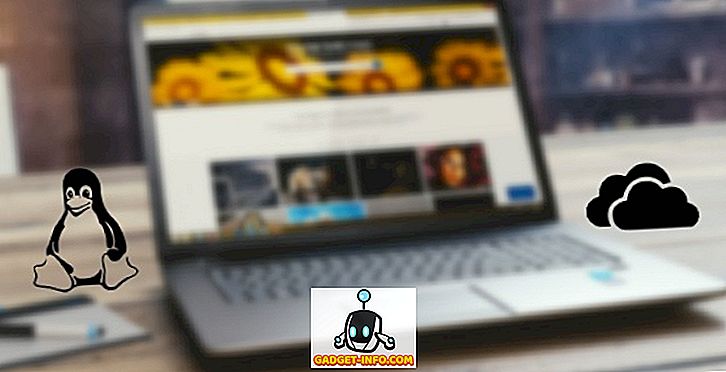
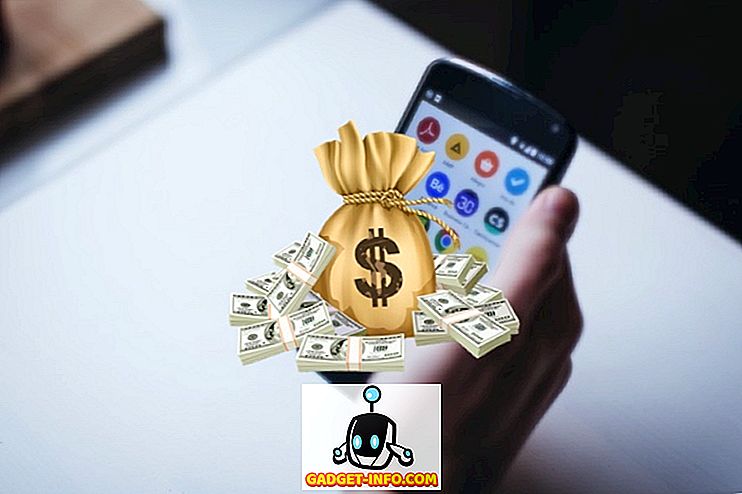
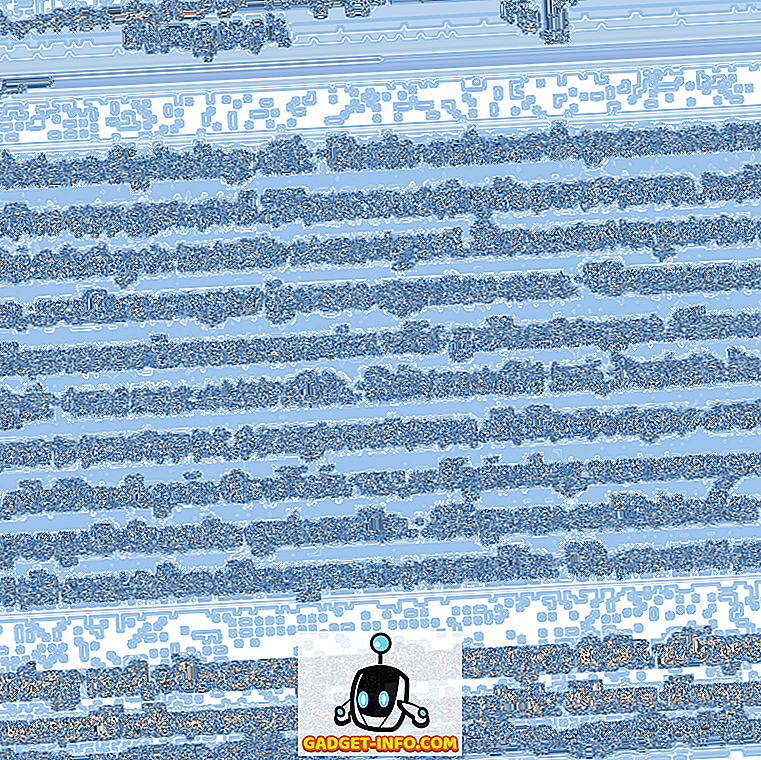


![Szociális média Freedom Vs fizetés [Infographic]](https://gadget-info.com/img/tech/926/social-media-freedom-vs-salary.jpg)




